可以使用从剪辑新建序列功能设置帧数与视频一样。
1.点击左上角的文件,点击导入并选择要使用的视频素材。
2.鼠标右击素材箱中的视频。
3.在弹出的窗口中点击从剪辑新建序列即可。
4.根据以上步骤操作即可在PR中设置帧数与视频一样。
前述
测试环境/工具
型号:华为 MateBook 14
系统:win10
软件:Adobe Premiere Pro CC2020
功能和快捷键
操作步骤/方法
【方法1】
11.点击左上角的文件,点击导入并选择要使用的视频素材。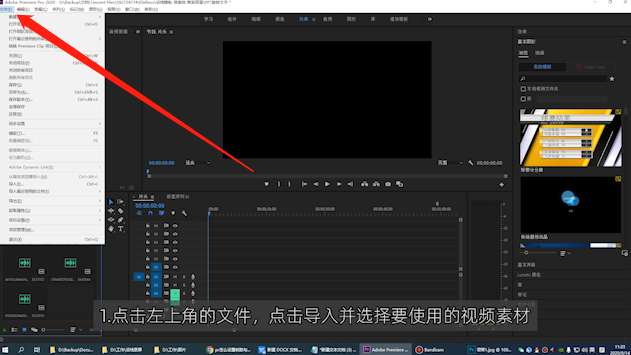
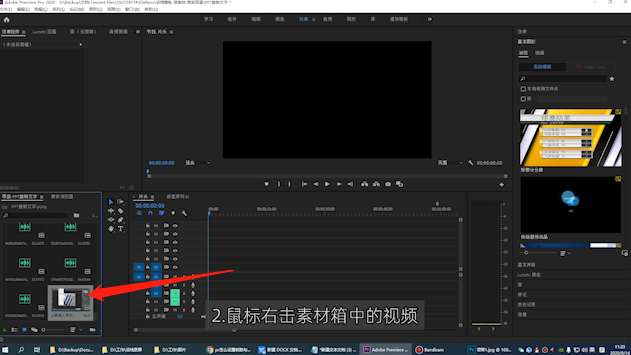
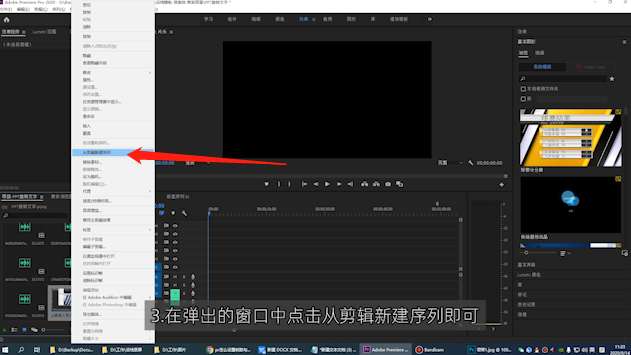
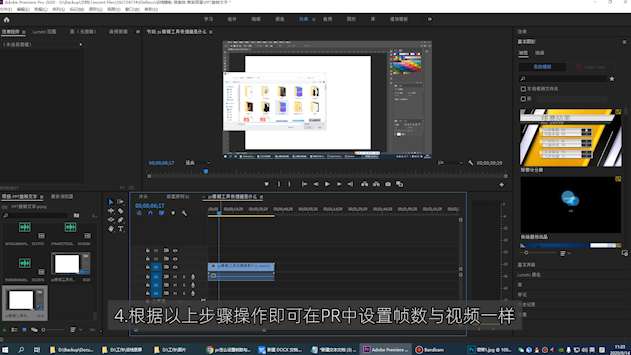
注意事项/总结
1.鼠标右击素材箱中的视频。2.在弹出的窗口中点击从剪辑新建序列。
标签: PR




